电脑音频播放器哪个最好用?如何选择适合自己的播放器?
23
2025-02-17
现在,电脑已经成为了我们生活不可或缺的一部分,无论是在工作还是娱乐方面都离不开它。但是,在使用电脑时常常会出现音频输出无声的情况,特别是在观看视频或者是听音乐时更是会让人非常不爽。当电脑音频输出无声时,我们应该如何去解决这个问题呢?
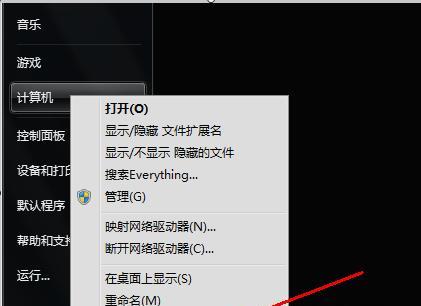
一:检查音量设置
当电脑音频输出无声时,首先要检查的是电脑的音量设置。我们需要确保音量未被静音或调低了。点击电脑屏幕右下角的音量图标,看看是否已经打开,并且音量大小是否足够大。
二:检查音频线缆
如果电脑的音量设置正确,但仍然无法听到声音,则需要检查音频线缆是否连接正确。请确保连接线缆插座完好无损,并且已经插入正确的插孔。
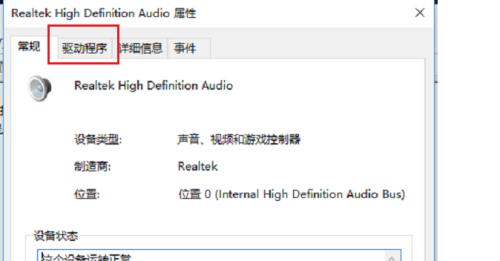
三:检查电源
如果电脑音频输出无声,还可以检查一下电源是否有问题。如果是笔记本电脑,需要确保电池电量充足或已插上电源适配器。如果是台式电脑,则需要确保电源线插入并且开关已经打开。
四:检查驱动程序
如果音量设置、线缆和电源都没有问题,那么就需要检查驱动程序是否正确安装。请打开“设备管理器”,找到音频控制器,查看其状态是否正常并且已经正确安装驱动程序。
五:更新驱动程序
如果驱动程序安装有问题,或者是需要更新,也可能导致电脑音频输出无声。您可以通过搜索互联网来下载最新的驱动程序,或者访问设备制造商的网站下载驱动程序来更新它们。
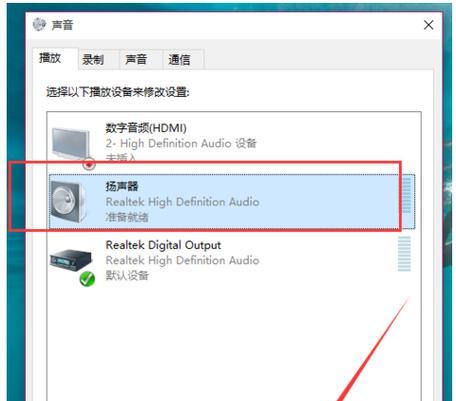
六:检查硬件
如果上述解决方法都没能成功让你的电脑音频输出有声音,那么可能就是硬件出了问题。您可以拆开电脑查看音频硬件是否正常工作,或者是把电脑送到专业的维修机构进行维修。
七:检查操作系统设置
在某些情况下,操作系统中的某些设置可能会导致电脑音频输出无声。比如,“会话模式”可以限制音频输出,确保在某些情况下保持安静。您可以在“声音”选项卡中进行调整。
八:检查应用程序设置
有时候应用程序也可能会导致电脑音频输出无声。请确保应用程序的音频输出设置是正确的,并且没有被静音。
九:检查杀毒软件
杀毒软件可能会干扰电脑音频输出。请确保您的杀毒软件不会阻止您的音频输出,并尝试关闭它们以查看是否能够恢复音频输出。
十:检查其他应用程序
在某些情况下,其他正在运行的应用程序可能会导致音频输出无声。请关闭所有不必要的应用程序并重新启动您的音频播放器。
十一:检查插件
如果你使用了某些插件或者扩展程序,那么也可能会导致电脑音频输出无声。请尝试禁用这些插件或扩展程序,看看是否能够恢复音频输出。
十二:重启电脑
经常有一些问题都可以通过简单地重启电脑来解决。尝试重新启动您的电脑,看看是否能够恢复音频输出。
十三:使用系统还原
如果您最近安装了某些软件或者更新了操作系统,那么这些更改可能会导致音频输出无声。您可以使用“系统还原”功能将电脑恢复到之前的状态以解决问题。
十四:联系技术支持
如果所有这些方法都没有能够解决电脑音频输出无声的问题,那么您应该联系电脑的技术支持人员,寻求更高级别的技术支持。
十五:
在本文中,我们提供了一些排查电脑音频输出无声的有效方法。当您的电脑出现音频输出无声时,请尝试以上方法,如果仍然无法解决问题,请寻求更高级别的技术支持。
版权声明:本文内容由互联网用户自发贡献,该文观点仅代表作者本人。本站仅提供信息存储空间服务,不拥有所有权,不承担相关法律责任。如发现本站有涉嫌抄袭侵权/违法违规的内容, 请发送邮件至 3561739510@qq.com 举报,一经查实,本站将立刻删除。